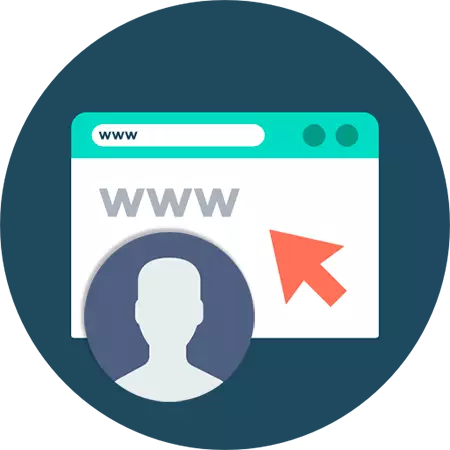
વાતચીત અને વપરાશકર્તા ક્રિયાપ્રતિક્રિયા માટેના મોટા ભાગના ઇન્ટરનેટ સંસાધનો એ અવતારને સમર્થન આપે છે - છબીઓ કે જે તમારી પ્રોફાઇલ ઓળખને જોડે છે. સામાન્ય રીતે, અવતાર તરીકે, તે તમારા પોતાના ફોટાનો ઉપયોગ કરવા માટે પરંપરાગત છે, પરંતુ આવા નિવેદન સામાજિક નેટવર્ક્સ પર વધુ લાગુ પડે છે. ઘણી બધી જ સાઇટ્સ પર, ઉદાહરણ તરીકે, ફોરમ અને ફક્ત લેખકની સામગ્રી હેઠળની ટિપ્પણીઓમાં, વપરાશકર્તાઓ ચોક્કસ રીતે એકદમ તટસ્થ અથવા જનરેટ કરેલી ચિત્રો સ્થાપિત કરે છે.
આ લેખમાં અમે તમને જણાવીશું કે તમારા કમ્પ્યુટરથી છબીને આયાત કર્યા વિના શરૂઆતથી ઑનલાઇન અવતાર કેવી રીતે બનાવવું.
ઑનલાઇન અવતાર કેવી રીતે બનાવવું
તમે કમ્પ્યુટર પ્રોગ્રામનો ઉપયોગ કરીને અવતાર દોરી શકો છો - ફોટો એડિટર અથવા આ હેતુઓ માટે બનાવેલ અનુરૂપ સાધન. જો કે, ઑનલાઇન સેવાઓના સ્વરૂપમાં - વૈવિધ્યપૂર્ણ છબીઓને જનરેટ કરવા માટે વધુ વ્યાપક રીતે ઉકેલોની વિવિધતા. ફક્ત આવા સાધનો આગળ આપણે જોઈશું.પદ્ધતિ 1: ગેલેરીક્સ
આ સેવા તમને ડઝનેક ઉપલબ્ધ વિકલ્પોની એક સુધારેલી ફોટોગ્રાફ્સના ચહેરાને પસંદ કરીને અવતાર બનાવવા માટે પરવાનગી આપે છે. આ સાધન વપરાશકર્તાને છબીની બધી વિગતોને સ્વતંત્ર રીતે ગોઠવવાની ક્ષમતા પ્રદાન કરે છે, અને ઘટકોને સંયોજિત કરતી તક દ્વારા આપમેળે ચિત્ર જનરેટ કરે છે.
ઑનલાઇન સેવા gallerix
- અવતાર બનાવવાનું શરૂ કરવા માટે, ઉપરની લિંક પર જાઓ અને ફોટો ક્લિપની ઇચ્છિત ફ્લોર પસંદ કરો.
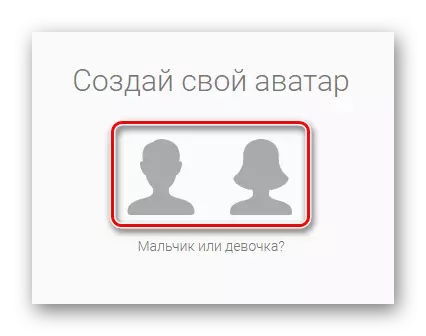
પુરુષ અને સ્ત્રી નિહાળીના બે બતાવેલ ચિહ્નોમાંથી એક પર ક્લિક કરો.
- સુલભ ટૅબ્સ પર ખસેડવું, ચહેરા, આંખ અને વાળના પરિમાણોને બદલો. યોગ્ય કપડાં અને પૃષ્ઠભૂમિ પેટર્ન પસંદ કરો.
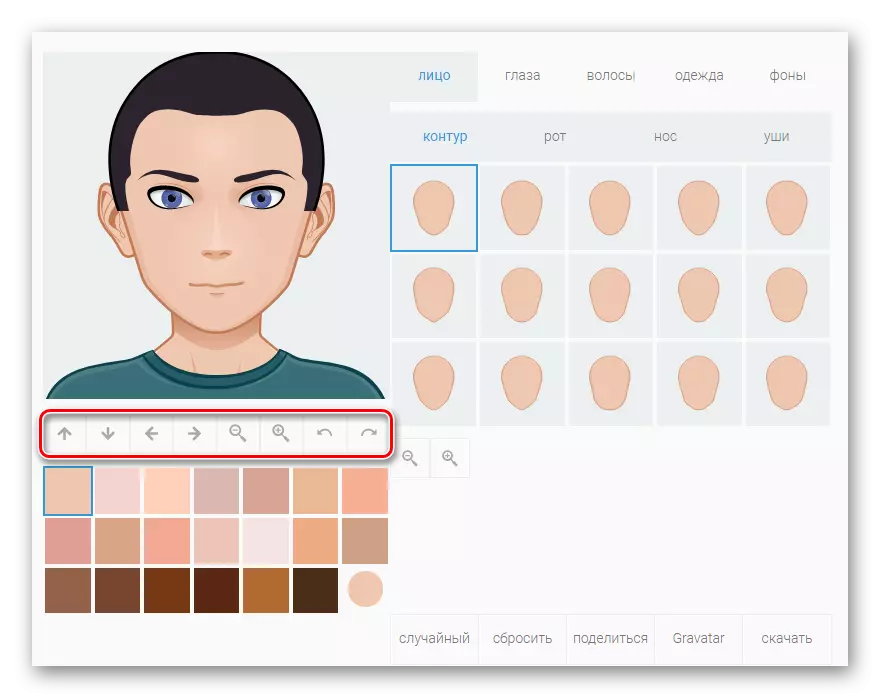
છબી હેઠળ નિયંત્રણ તત્વો તમને આકૃતિમાં ઑબ્જેક્ટના સ્થાન અને સ્કેલને ગોઠવવાની મંજૂરી આપે છે.
- અવતાર દ્વારા સંપાદિત કમ્પ્યુટર પર ચિત્રને સાચવવાની ઇચ્છિત રીત, મેનૂના તળિયે પેનલમાં "ડાઉનલોડ કરો" બટન પર ક્લિક કરો.
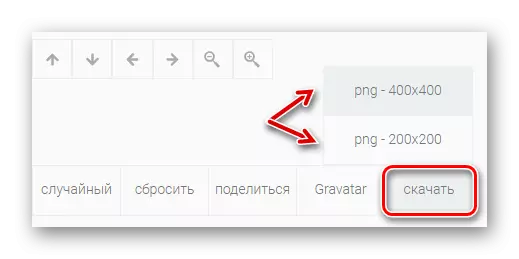
પછી 200 × 200 અથવા 400 × 400 પિક્સેલ્સના રિઝોલ્યુશનમાં - PNG છબીને લોડ કરવા માટેના વિકલ્પોમાંથી એક પસંદ કરો.
Gallerix સેવાનો ઉપયોગ કરીને હાથથી દોરેલા અવતાર બનાવવાની આ એક સરળ રીત છે. પરિણામે, તમે ફોરમ અને અન્ય ઇન્ટરનેટ સંસાધનો પર ઉપયોગ માટે એક મનોરંજક વ્યક્તિગત ચિત્ર મેળવો છો.
પદ્ધતિ 2: Faceyourmanga
કાર્ટૂન અવતાર જનરેટ કરવા માટે માનવામાં ન આવે તેવી લવચીક સાધન. Gallerix ની તુલનામાં, આ સેવાની કાર્યક્ષમતા, તમને બનાવેલી વપરાશકર્તા છબીની બધી આઇટમ્સને વધુ વિગતવાર રૂપરેખાંકિત કરવાની મંજૂરી આપે છે.
ઑનલાઇન સેવા Faceyourmanga
- તેથી, સંપાદક પૃષ્ઠ પર જાઓ અને પાત્ર માટે ઇચ્છિત ફ્લોર પસંદ કરો.
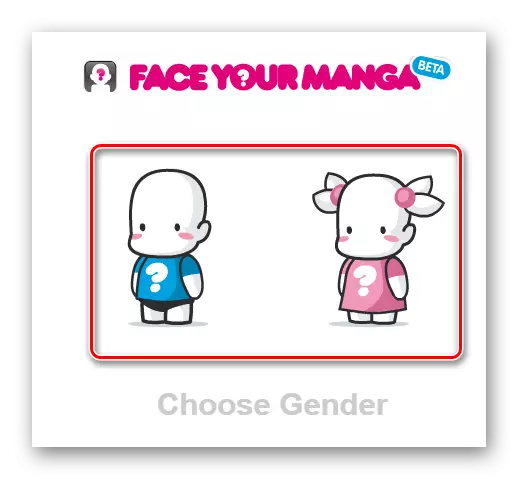
- આગળ, તમે અવતાર જનરેટ કરવા માટે કાર્યોની સૂચિ સાથે ઇન્ટરફેસ દેખાશો.
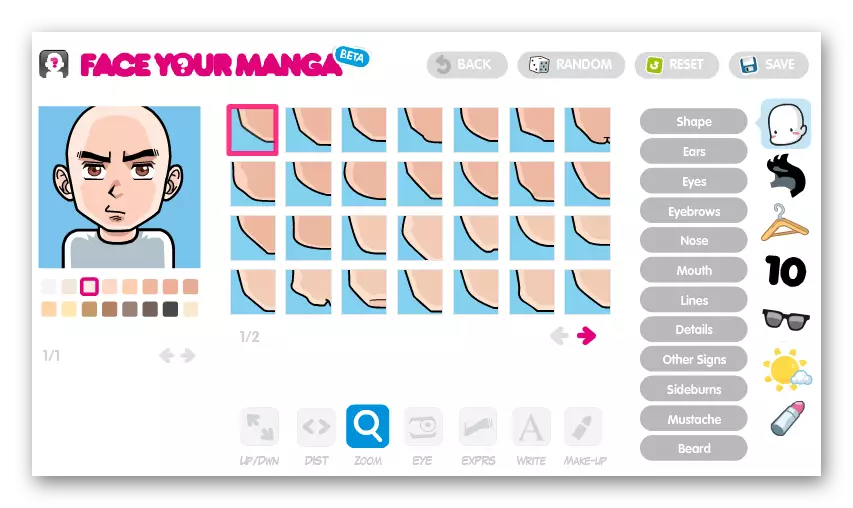
તે પણ અહીં ખૂબ જ સરળ અને સમજી શકાય તેવું છે. સંપાદકની જમણી બાજુએ, કેટેગરીઝ પરિમાણોને સેટ કરવા માટે ઉપલબ્ધ છે, અને તે, તે નોંધવું જોઈએ, ખરેખર ઘણું બધું. વ્યક્તિના ચહેરાના લક્ષણના વિગતવાર અભ્યાસ ઉપરાંત, તેના સ્વાદમાં તમે હેરસ્ટાઇલ અને કપડાંના દરેક તત્વને પણ પસંદ કરી શકો છો.
કેન્દ્રમાં અવતારના દેખાવના ચોક્કસ ઘટકની ઘણી વિવિધતાઓ સાથે એક પેનલ છે, અને ડાબી બાજુ - તે ચિત્ર જે તમારાથી બહાર આવનારા બધા ફેરફારોમાંથી બહાર આવશે.
- ખાતરી કરો કે અવતાર છેલ્લે તૈયાર છે, તમે તેને તમારા કમ્પ્યુટર પર ડાઉનલોડ કરી શકો છો.
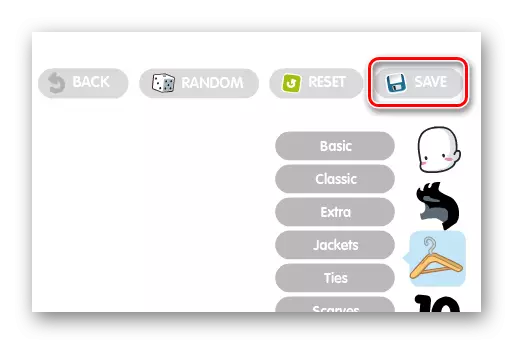
આ કરવા માટે, ઉપર જમણી બાજુ પર "સેવ" બટન પર ક્લિક કરો.
- અને અહીં, અંતિમ ચિત્ર ડાઉનલોડ કરવા માટે, અમને સાઇટ પર નોંધણી માટે ડેટા નિર્દિષ્ટ કરવા માટે કહેવામાં આવશે.
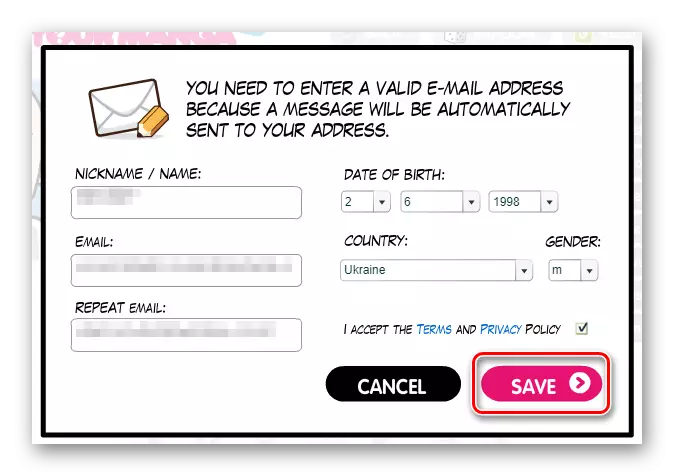
મુખ્ય વસ્તુ, તમારું વર્તમાન ઇમેઇલ સરનામું દાખલ કરો, કારણ કે તે તેના પર અવતાર ડાઉનલોડ કરવા માટેની એક લિંક હશે.
- તે પછી, ઇમેઇલ બૉક્સમાં, Faceyourmanga તરફથી એક પત્ર શોધો અને તમે બનાવેલા ચિત્રો ડાઉનલોડ કરવા માટે, સંદેશમાં પ્રથમ લિંક પર ક્લિક કરો.
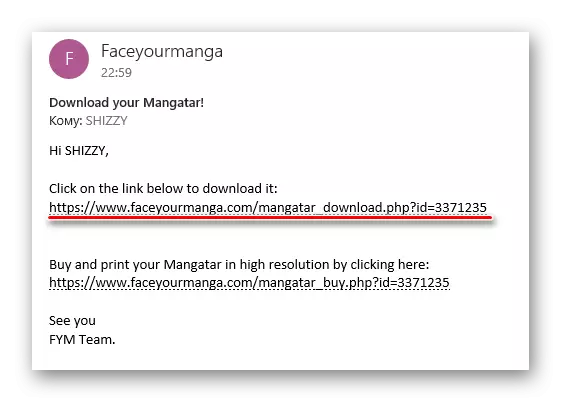
- પછી ફક્ત તે પૃષ્ઠના તળિયે જાઓ જે પસંદ કરે છે અને "અવતાર ડાઉનલોડ કરો" ક્લિક કરો.
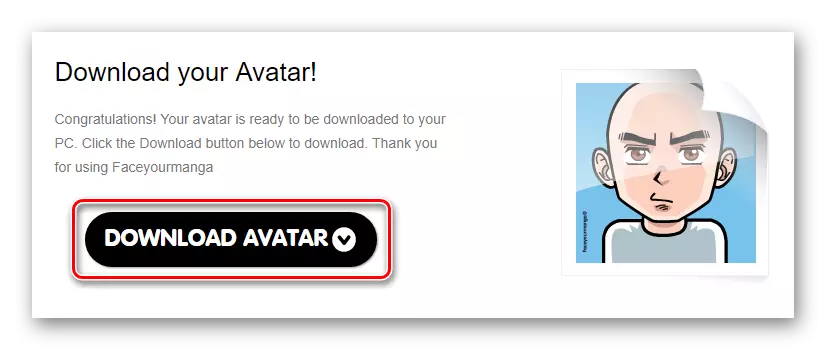
પરિણામે, 180 × 180 ના રિઝોલ્યુશન સાથે PNG છબી તમારા પીસી મેમરીમાં સાચવવામાં આવશે.
પદ્ધતિ 3: પોર્ટ્રેટ ઇલસ્ટ્રેશન મેકર
આ સેવા તમને વર્ણવેલ ઉકેલો કરતાં સરળ અવતાર બનાવવા દે છે. જો કે, ઘણા વપરાશકર્તાઓ અંતિમ ચિત્રોની શૈલી છે, તે ખૂબ જ સ્વાદની શક્યતા છે.
ઑનલાઇન સેવા પોર્ટ્રેટ inlldustation Maker
આ સાધન સાથે કામ કરવાનું શરૂ કરવા માટે, તમારે નોંધણી કરાવવાની જરૂર નથી. ઉપરની લિંક પર ક્લિક કરો અને તમારા અવતાર બનાવવાનું શરૂ કરો.
- ભવિષ્યના અવતારના દરેક તત્વને સેટ કરવા માટે સંપાદક પૃષ્ઠની ટોચ પર પેનલનો ઉપયોગ કરો.
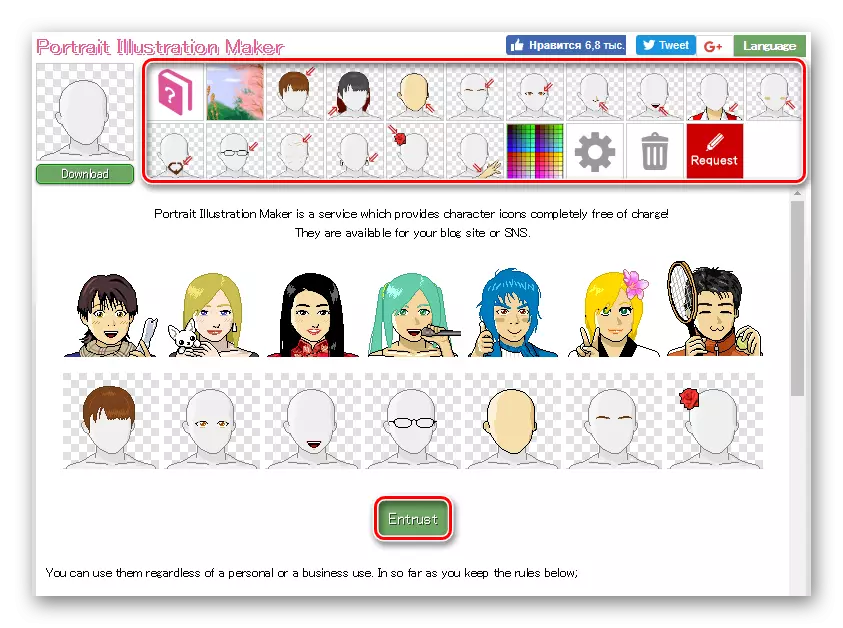
અથવા આપમેળે ચિત્ર જનરેટ કરવા માટે "સોંપેલ" બટન પર ક્લિક કરો.
- જ્યારે અવતાર તૈયાર છે, ત્યારે ગિયર સાથેના બટન પર ક્લિક કરો.
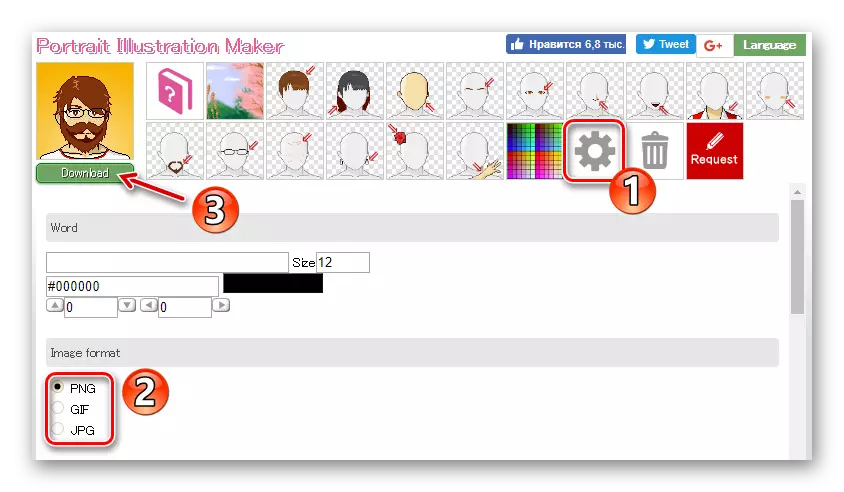
નીચે "છબી ફોર્મેટ" વિભાગમાં, સમાપ્ત છબીના ઇચ્છિત ફોર્મેટને પસંદ કરો. પછી, પીસી પર અવતાર ડાઉનલોડ કરવા માટે, "ડાઉનલોડ કરો" ક્લિક કરો.
પરિણામે, ફિનિશ્ડ ચિત્ર તરત જ તમારા કમ્પ્યુટરની મેમરીમાં સાચવવામાં આવશે.
પદ્ધતિ 4: પિકફેસ
જો તમે સૌથી વધુ વ્યક્તિગત કરેલ વપરાશકર્તાની રચના કરવા માંગો છો, તો પિકફેસ સેવાનો ઉપયોગ કરવો શ્રેષ્ઠ છે. આ નિર્ણયનો મુખ્ય ફાયદો એ છે કે તે શરૂઆતથી સ્વતંત્ર રીતે "લખો" જરૂરી નથી. તમને 550 થી વધુ કૉપિરાઇટ પ્રોજેક્ટ્સ અને નમૂના ખાલી જગ્યાઓ ઓફર કરવામાં આવે છે જે ઇચ્છાઓ તરીકે કોઈપણ સમસ્યાઓ વિના બદલી શકાય છે.
ઑનલાઇન સેવા pickaface
જો કે, આ સાધનના કાર્યોનો લાભ લેવા માટે, તમારે પહેલા નોંધણી કરાવી પડશે.
- આ કરવા માટે, ટોચ મેનૂમાં, "નોંધણી કરો" પસંદ કરો.
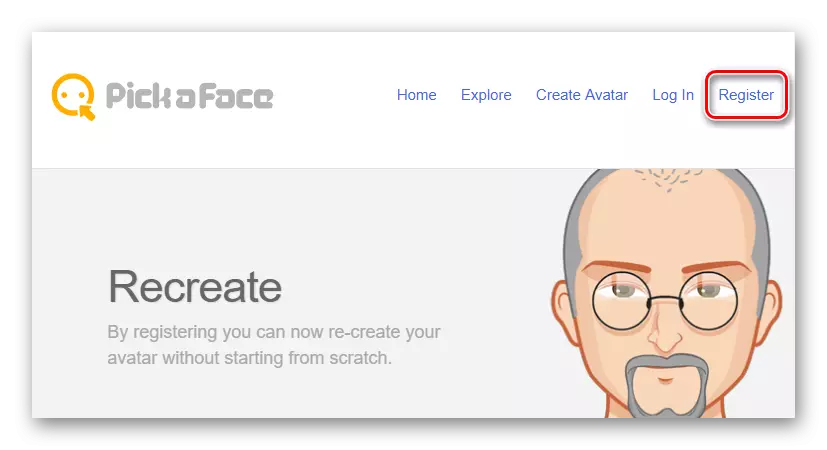
- બધા જરૂરી ડેટા દાખલ કરો, "મેં વાંચ્યું છે અને હું શરતોને સ્વીકારીશ અને ફરીથી રજિસ્ટરને સ્વીકૃતિ સાથે ચેકબૉક્સને ચેક કરો.
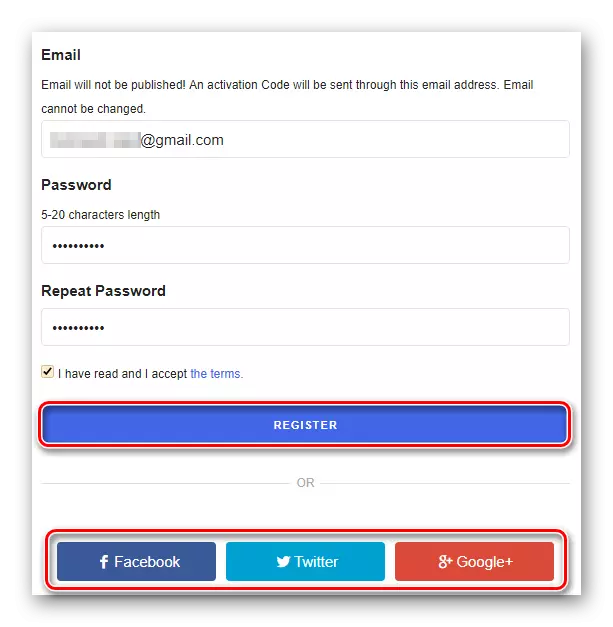
ક્યાં તો ફક્ત તમારા એકાઉન્ટ્સમાંથી એકને સામાજિક નેટવર્ક્સમાં અધિકૃત કરવા માટે ઉપયોગ કરો.
- એકાઉન્ટમાં પ્રવેશ કર્યા પછી, તમે નવી મેનૂ આઇટમ જોશો - "અવતાર બનાવો".
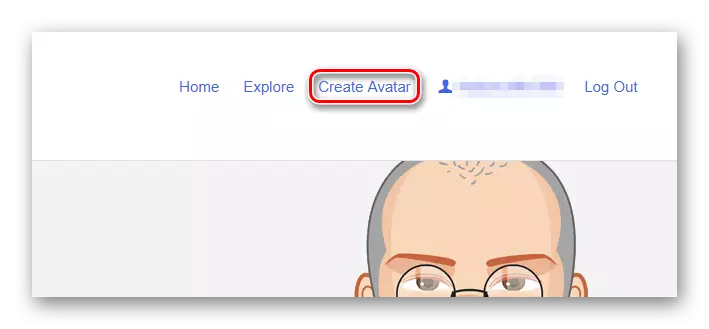
પિકફેસમાં અવતારની રચના શરૂ કરવા માટે તેના પર ક્લિક કરો.
- સંપાદકના ફ્લેશ ઇંટરફેસનું પ્રારંભ થોડો સમય લેશે.
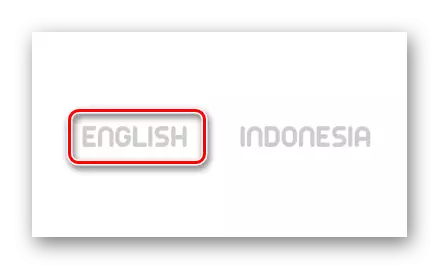
ડાઉનલોડના અંતે, સેવા સાથે કામ કરવા માટે ભાષા પસંદ કરો. ચોક્કસપણે, બે સૂચિત વિકલ્પોમાંથી, પ્રથમ અંગ્રેજી પસંદ કરવાનું વધુ સારું છે.
- પાત્રની ઇચ્છિત ફ્લોર પસંદ કરો, જેના પછી તમે અવતાર બનાવવાની પ્રક્રિયા પર સીધા જ આગળ વધી શકો છો.
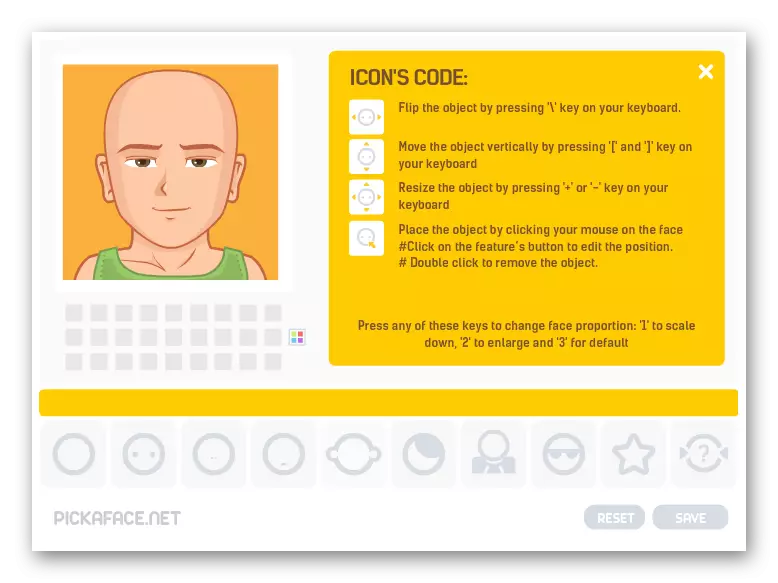
અન્ય સમાન સેવાઓમાં, તમે હાથના દેખાવને નાના માણસને શ્રેષ્ઠ વસ્તુઓમાં કસ્ટમાઇઝ કરી શકો છો.
- સંપાદનમાંથી સ્નાતક થયા પછી, "સાચવો" બટન પર ક્લિક કરો.
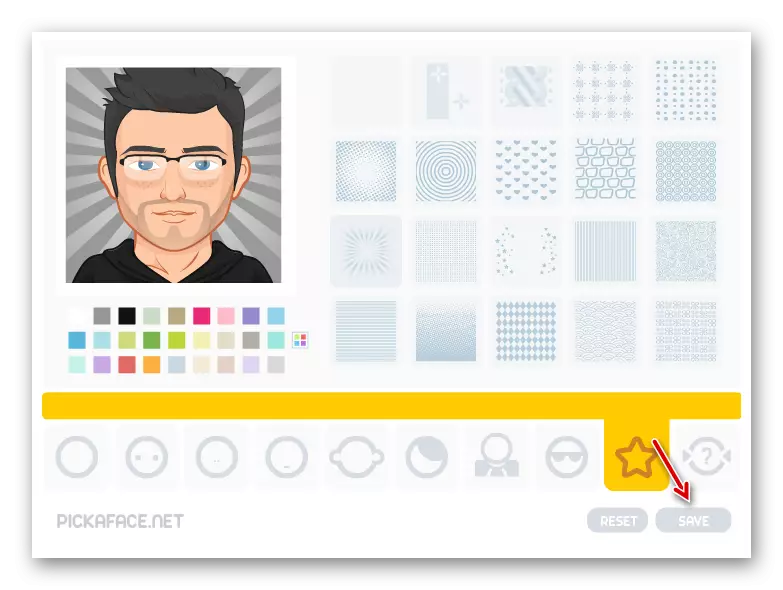
- તમને તમારા અવતારને નામ આપવા માટે કહેવામાં આવશે.
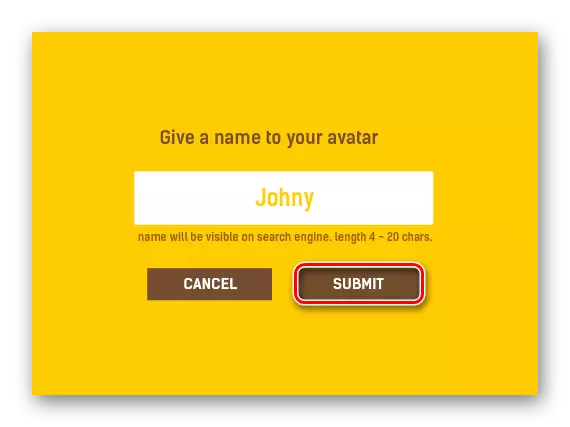
તેને બનાવો અને "સબમિટ કરો" ક્લિક કરો.
- જ્યાં સુધી ચિત્ર જનરેટ થાય ત્યાં સુધી રાહ જુઓ, અને પછી ડાઉનલોડ પૃષ્ઠ પર જવા માટે "અવતાર જુઓ" ક્લિક કરો ફક્ત USERPICS બનાવ્યાં.
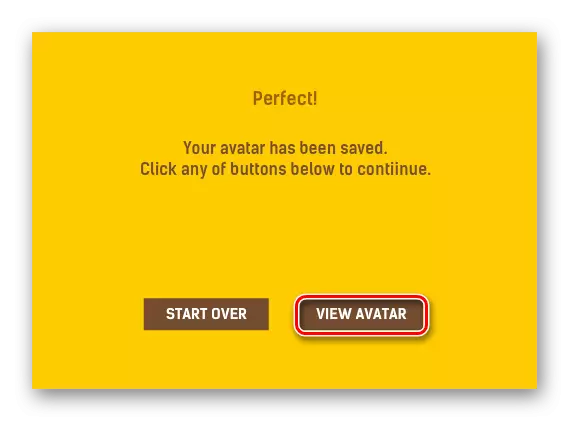
- હવે સમાપ્ત ઇમેજને ડાઉનલોડ કરવા માટે તમારે જે કરવાની જરૂર છે તે બધું છે જે આપણે બનાવેલી ચિત્ર હેઠળ યોગ્ય બટન પર ક્લિક કરવાનું છે.
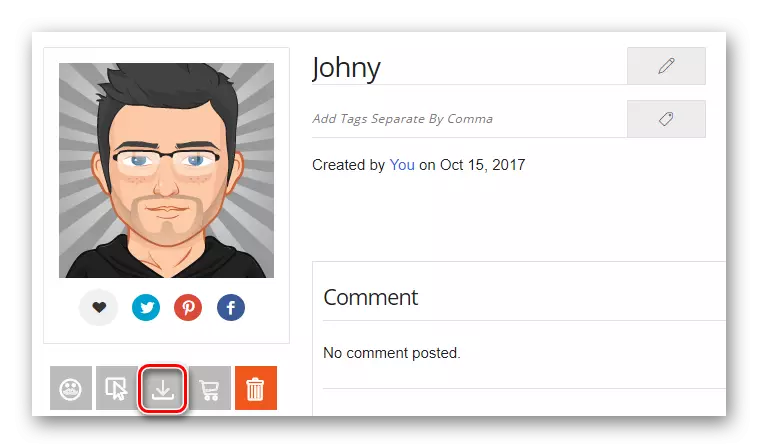
પ્રાપ્ત પરિણામ ચોક્કસપણે તમને નિરાશ કરશે. પિકફેસમાં બનાવેલ હેન્ડ-ડ્રોન અવતાર હંમેશાં રંગીન અને સુખદ ડિઝાઇન શૈલીમાં ભિન્ન હોય છે.
પદ્ધતિ 5: એસપી-સ્ટુડિયો
એક સમાન મૂળ કાર્ટૂન યુઝરપેક તમે એસપી-સ્ટુડિયો સેવાની સહાયથી સફળ થશો. આ સાધન તમને એનિમેટેડ શ્રેણી "સાઉથ પાર્ક" ની શૈલીમાં અવતાર બનાવવા દે છે.
ઑનલાઇન એસપી-સ્ટુડિયો સેવા
તમારે સાઇટ પર એકાઉન્ટ શરૂ કરવાની જરૂર નથી, અને ચિત્ર સાથે કામ કરવું સીધા જ મુખ્ય પૃષ્ઠથી શરૂ કરી શકાય છે.
- બધું અહીં સરળ છે. પ્રથમ તમે રૂપરેખાંકિત કરવા માંગો છો તે છબી આઇટમ પસંદ કરો.
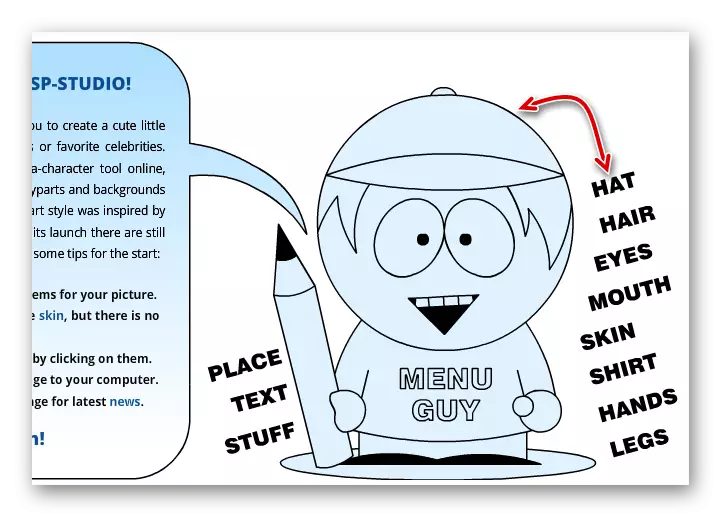
આ કરવા માટે, ચોક્કસ અક્ષર ક્ષેત્ર પર ક્લિક કરો અથવા યોગ્ય સરહદ પર ક્લિક કરો.
- પસંદ કરેલી વસ્તુને ગોઠવો અને ટોચ પર નેવિગેશન ફલક સાથે બીજા પર જાઓ.
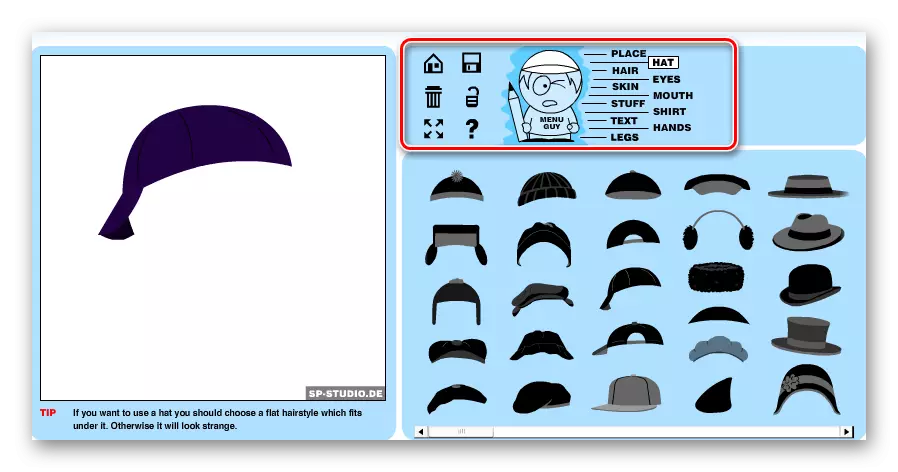
- અંતિમ ચિત્ર સાથે નિર્ણય લેવો, તેને કમ્પ્યુટરની મેમરીમાં સાચવવા માટે, ફ્લોપી આયકનને દબાવો.
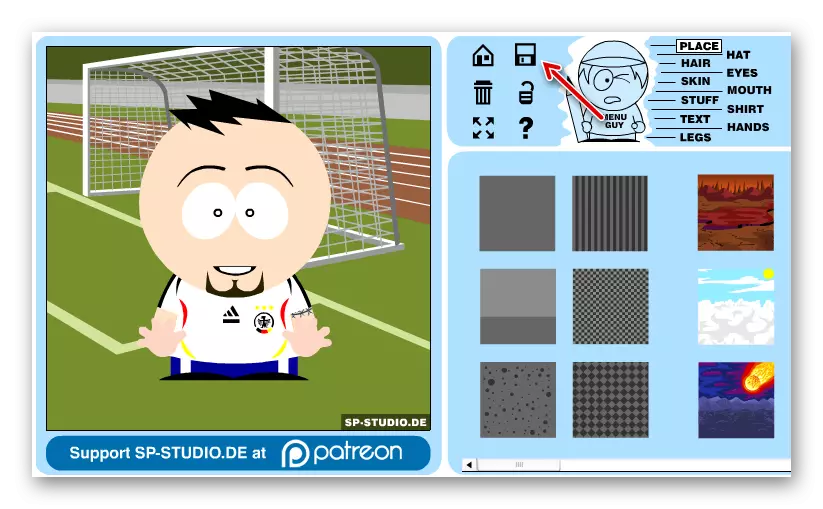
- હવે ફક્ત તમારા માટે યોગ્ય અવતારના કદને પસંદ કરો અને અનુરૂપ બટન પર ક્લિક કરો.
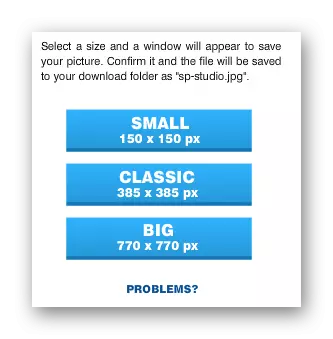
ટૂંકા પ્રક્રિયા પછી, JPG ફોર્મેટમાંની છબી તમારા કમ્પ્યુટર પર ડાઉનલોડ કરવામાં આવશે.
આ પણ વાંચો: vkontakte ના જૂથ માટે અવતાર બનાવવું
આ બધી ઉપલબ્ધ સેવાઓ નથી જે તમે ઑનલાઇન અવતાર બનાવી શકો છો. જો કે, આ લેખમાંના નિર્ણયો આ ક્ષણે નેટવર્ક પર શ્રેષ્ઠ છે. તેથી તમે તમારા વપરાશકર્તા છબી બનાવવા માટે તેમાંના એકનો ઉપયોગ કેમ કરશો નહીં?
